Android Uygulamalarını SD Karta Taşıma Nasıl Yapılır?

Yeni bir uygulama yüklemeye çalışırsınız ve Yeterli Alan Yok uyarısı aldığınız zamanlar olabilir. O zaman Android uygulamalarını SD karta taşıma işlemi nasıl yapılır?
Tüm bu uygulamalar, oyunlar, fotoğraflar ve yüksek çözünürlükteki videoları SD kartınıza taşıma yöntemleri mevcuttur.
Telefonunuzda bir hafıza kartı yuvası varsa, çözüm kolaydır. Bir microSD kart, telefonunuzun depolama alanını genişletmenin ucuz bir yoludur ve Android cihazınızdaki uygulamaları kaldırmak yerine yeni uygulamalara yer açmak için diğer uygulamaları bir SD karta taşıyabilirsiniz.
Bunu nasıl yapacağınız, kullandığınız Android sürümüne bağlıdır. Bu rehberimiz de hepsine bir göz atacağız.
Android uygulamaları SD karta taşıma
Hafıza kartları dahili depolama biriminden daha yavaştır, bu nedenle daha fazla kaynak kullanan uygulamalar için biraz daha kötü performans görebilirsiniz. Bir kart seçerken, telefonunuzun destekleyebileceği en hızlı ve en büyüğü seçin; hangi kartlarla uyumlu olduğunu görmek için telefonunuzun teknik özelliklerini kontrol edin.
Önceden yüklenmiş uygulamaları root olmadan taşımak mümkün değildir ve bazı üçüncü part uygulamaları bile desteklemeyebilir. Ayrıca, Android’in eski sürümlerinde, bellek kartınıza taşıdığınız uygulamalarla ilişkili widget’ları kullanamayabilirsiniz. Tüm bunları göz önünde bulundurarak, uygulamaları bir SD karta nasıl taşıyacağımızı görelim.
Dahili Bellek olarak bir SD Kart kullanın
Eski sürümlerden biri olan Android Marshmallow, telefonların bellek kartlarını kullanma biçiminde değişiklikler yaptı ve bu değişiklikler Android’in sonraki sürümlerinde de devam etti.
Artık microSD kartları dahili depolama birimi olarak çalışacak şekilde ayarlayabilirsiniz. Android, dahili ve harici depolama alanının ayrı alanlar olarak var olmasını yerine, kartı dahili belleğin bir uzantısı olarak görür.
Veri ve uygulamalar gerektiğinde yazabilir ve her şey sorunsuz bir şekilde gerçekleşir. Sonuç olarak, uygulamalarınızın nerede depolandığı konusunda endişelenmenize gerek yoktur.
Önce ayarlamanız gerekir. Kartınız işlem sırasında silinecek, bu nedenle ihtiyacınız olan tüm verileri yedeklediğinizden emin olun:
- Kartı telefonunuza takın. Ne zaman Yeni SD Kart bildirim görünür dokunun Kurulumu, .
- Ardından, telefonunuzun kartı nasıl kullanması gerektiğini seçmeniz gerekir. Android 9’da Telefon Depolama’yı veya daha eski sürümlerde Dahili Depolama Olarak Kullan’ı seçin . Alternatif olarak, Ayarlar> Depolama’ya gidin , karta dokunun, menü düğmesine dokunun ve Depolama Ayarları’nı seçin . Dahili olarak biçimlendir’e dokunun .
- Bir sonraki ekranda SD Kartı Biçimlendir veya Sil ve Biçimlendir üzerine dokunun . Bu kartınızı silecektir.
- Android 9’da içeriğinizi (uygulamalar dahil) karta taşıma şansınız var. Ayrıca ne kadar alan kazanacağınızı da gösterir. Hit Taşı İçeriği tamamlamak için.
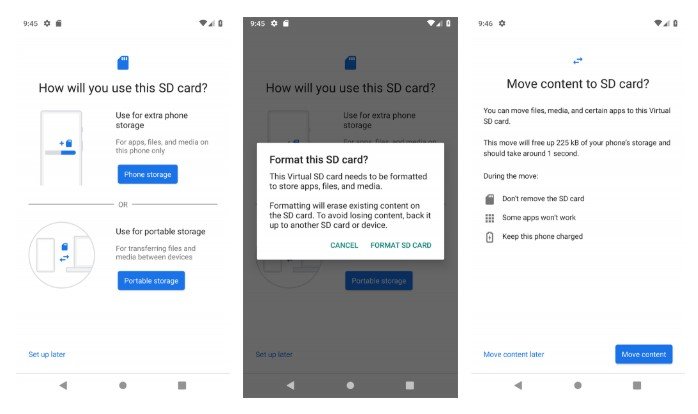
Bu özelliğe Adoptable Storage denir ve kartınızı telefonunuzda kalıcı olarak tutmanızı gerektirir. Kart da şifrelenmiştir, bu nedenle verileri kopyalamak için başka bir cihaza koyamazsınız.
Kabul edilebilir depolamanın en büyük dezavantajı, bazı üreticilerin cihazlarında sunmamayı seçmesidir. Elinizde yoksa, uygulamalarınızı manuel olarak SD kartınıza taşımaya devam etmeniz gerekir.
Android 9.0 Pie’da Uygulamalar SD Karta Nasıl Taşınır?
Telefonunuz benimsenebilir depolama alanını desteklemiyorsa, uygulamaları Android Pie’daki bir SD karta manuel olarak aktarmak hızlı ve kolaydır. Önceden yüklenmiş uygulamalar için değil, her uygulama için yapamayacağınızı unutmayın.
- Gidin Ayarlar> Uygulamalar ve bildirimlerin> Uygulama bilgi
- Listede taşımak istediğiniz uygulamayı bulun ve dokunun.
- Depolama’yı seçin . Uygulama bir karta taşınmayı destekliyorsa, burada Değiştir etiketli bir düğme görürsünüz . Buna dokunun.
- Seç SD Kartı yılında Değişim depolama iletişim kutusunda. Bu bir onay ekranı getirir. Başlamak için Taşı’ya dokunun.
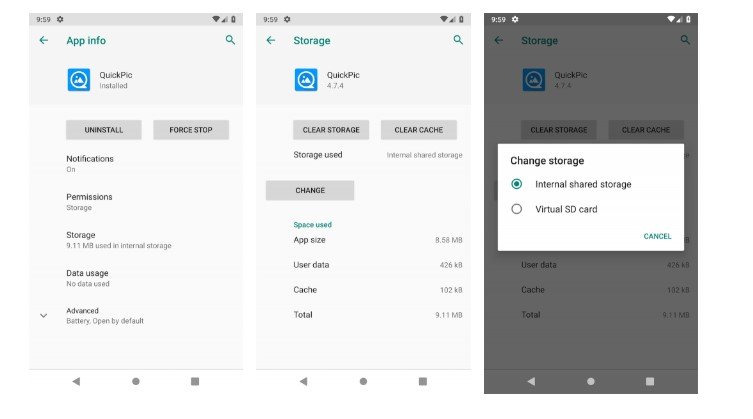
Uygulamayı tekrar dahili depolama alanına taşımak için yukarıdaki adımları tekrarlayın ancak son adımda Dahili paylaşılan depolama alanı’nı seçin. Bellek kartınızı değiştirmek veya çıkarmak istediğinizde bunu her zaman yapmanız gerekir.
Android 8.0 Oreo’da Uygulamalar SD Karta Nasıl Taşınır?
Bir uygulamayı Android 8’deki SD karta taşıma işlemi temel olarak Android 9’daki ile aynıdır:
- Gidin Ayarlar> Uygulamalar ve bildirimlerin> Uygulama bilgi .
- Karta taşımak istediğiniz uygulamayı bulmak için aşağı kaydırın ve üzerine dokunun.
- Depolama’yı seçin . Uygulama bir karta taşınmayı destekliyorsa, Depolama etiketli bir bölüm görürsünüz . Değiştir işaretli düğmeye basın .
- Uygulamayı taşımak istediğiniz kartı ve ardından Taşı’yı seçin.
Android 7.0 Nougat’ta Uygulamalar SD Karta Nasıl Taşınır?
Uygulamaları Ayarlar’dan Android 7.0 Nougat’ta bir bellek kartına taşıyabilirsiniz . Ancak, tüm uygulamaları taşıyamazsınız ve desteklemedikleri yerlerde 3. Adımda Değiştir düğmesini görmezsiniz .
- Git > Ayarlar Uygulamalar .
- MicroSD Kartınıza taşımak istediğiniz uygulamayı bulun ve üzerine dokunun.
- Git Depolama> Değişim ve açılır istemi kutusundan kartınızı seçin.
- İşlemi tamamlamak için Taşı’ya dokunun.
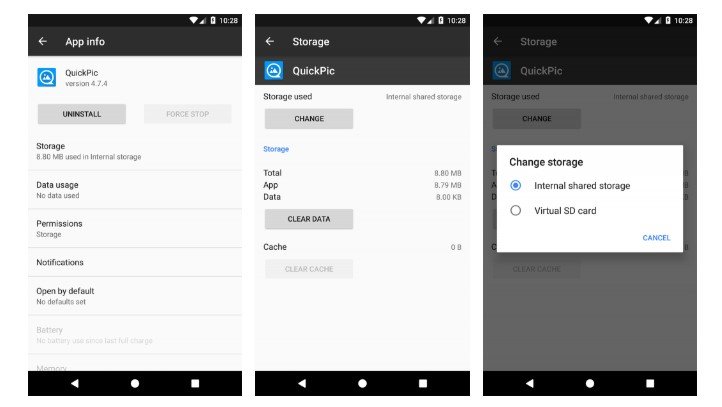
Uygulamanın boyutuna bağlı olarak, tamamlanması birkaç dakika sürebilir (özellikle büyük oyunlarda), bu yüzden bitene kadar telefonunuza dokunmayın. Uygulamayı geri taşımak için adımları tekrarlayın ve 3. Adım’da Dahili paylaşılan depolama alanı’nı seçin.
Android 6.0 Marshmallow’da Uygulamaları SD Karta Taşıma
Uygulamaları bir microSD karta taşımak Marshmallow’da Nougat ile aynıdır.
- Ayarlar> Uygulamalar’a gidin ve ardından seçtiğiniz uygulamaya dokunun.
- Depolama> Değiştir’e dokunun, ardından istendiğinde kartı seçin.
- İşlemi tamamlamak için Move tuşuna basın
Android 5.0 Lollipop’ta Uygulamaları SD Karta Taşıma
Lollipop, bellek kartlarını Android’in sonraki sürümlerine göre daha az sağlam bir desteğe sahiptir, ancak yine de uygulamaları Ayarlar içinden taşıyabilirsiniz .
Harici depolama alanınıza hangi uygulamaları yerleştirebileceğiniz sınırlıdır; seçeneği destekleyen geliştiriciye bağlıdır. Ayrıca, tüm uygulama karta da ilerlemez; yalnızca bir kısmı da kartta bulunur.
SD Kartta etiketli Uygulama ekranında sağ taraftaki sekmeye kaydırarak kartınızda hangi uygulamaların bulunduğunu görebilirsiniz . Bu, ileride geri dönmek isteyebileceğiniz her şeyi belirlemenizi kolaylaştırır.
Uygulamaları taşımak için:
- Git Ayarları> Uygulamalar ve SD karta taşımak istediğiniz uygulamaya dokunun.
- Ardından, Depolama bölümünün altında SD Karta Taşı’ya dokunun . Uygulama hareket ederken düğme grileşir, bu yüzden yapılana kadar müdahale etmeyin.
- Hiçbir varsa SD Kart Taşı seçeneği, uygulama taşınamaz.
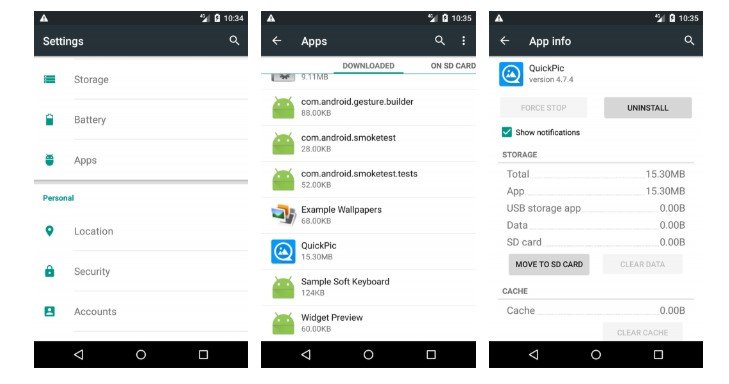
Bittiğinde, Depolama bölümü uygulamanın ne kadarının kartta saklandığını (ve ne kadarının dahili depoda olduğunu) gösterecek şekilde güncellenir. Taşı düğmesi artık okuyacak Telefona Taşı veya Aygıt Depolama taşı . Buna dokunmak, uygulamayı karttan kaldırmanıza olanak tanır.
Android 4.x ve Önceki Sürümlerde Uygulamaları SD Karta Taşıma
MicroSD kart desteği, tüm Android 4.x sürümlerinde (KitKat, Jelly Bean ve Ice Cream Sandwich dahil) son derece sınırlıydı. Stok Android, Google’ın kartları tamamen devre dışı bırakmaya niyetli olduğu için uygulamaları harici bir karta taşıma özelliğini desteklemedi. Bununla birlikte, bazı üreticiler bu özelliği işletim sisteminin kendi sürümlerine dahil etmeyi tercih ettiler.
Eski cihazınız destekliyorsa, işlem basittir:
- Git > Ayarlar Uygulamalar .
- Ardından, karta taşımak istediğiniz uygulamayı bulup dokunun.
- SD karta taşı’yı seçin . Bu düğme kullanılamıyorsa uygulamayı taşıyamazsınız (veya telefonunuz bunu desteklemez).
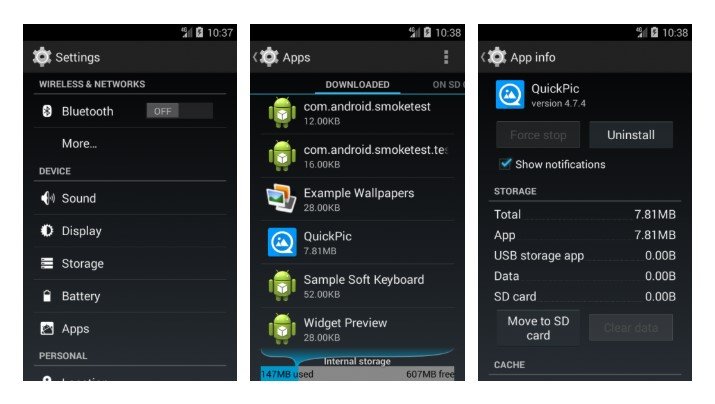
Hala bir Android 2.x cihazı kullanıyorsanız, bu adımlar yaklaşık olarak karşılaşacağınız adımlarla aynıdır. Ana ekran widget’ları bu eski sürümlerde desteklenmez; bir widget kullanmak istiyorsanız bir uygulamayı dahili depoda tutmanız gerekir.
Telefonunuzda seçenek yoksa, üçüncü taraf bir uygulamaya bakmanız gerekir.
Link2SD Kullanarak Uygulamalar SD Karta Nasıl Taşınır?
Telefonunuz uygulamaları SD karta taşımayı desteklemiyorsa veya tek tek desteklemeyen bir uygulamayı taşımak istiyorsanız, size yardımcı olabilecek birkaç üçüncü taraf uygulaması vardır. Apps2sd gibidir, popüler bir seçenek FolderMount. Her ikisi de rootlu bir Android telefon gerektirir.
Hem root hem de root olmayan özelliklere sahip başka bir seçime, Link2SD’ye bakacağız. Uygulamaları toplu olarak kartınıza taşımak, normalde izin vermeyen uygulamaları “zorla taşımak” ve daha büyük uygulamalar ve oyunlar için veri klasörlerini harici depolama alanınıza boşaltmak için kullanabilirsiniz.
İlk olarak, uygulamayı başlatın ve telefonunuz köklü ise kök izinleri verin. Ardından taşımak istediğiniz uygulamaya dokunun ve bir seçenek belirleyin:
- SD Karta bağlantı. Bu root gerektirir ve tüm uygulamayı ve verilerini kartınıza taşır.
- Hafıza kartına taşımak. Bu root gerektirmez ve yalnızca telefonunuz uygulamaları harici depolama alanına taşımayı destekliyorsa çalışır. Kökünüz varsa, aksi takdirde desteklemeyen uygulamaları zorla taşıyabilirsiniz.
- SD Karta bağlantı (Veri ve Önbellek). Veri dosyalarını taşır ve root gerektirir.
Bir kerede birden fazla uygulamayı taşımak için sağ üst köşedeki menü düğmesine hafifçe vurun ve Çoklu seçim’i seçin . Şimdi taşımak istediğiniz tüm uygulamaları dokunun isabet menü düğmesine tekrar, ve ya seçim SD karta Linki veya SD karta taşı . Bunlar yukarıda açıklanan seçeneklerin aynısıdır.
Link2SD ücretsizdir, ücretli yükseltme ile. Android 2.3 ve üzeri sürümlerde çalışır.
Android’de Uygulamaları SD Karta Taşımanın En İyi Yolu
SD kartınıza uygulama yüklemenin en iyi yolu, hangi Android sürümünü kullandığınıza, telefonunuzun üreticisinin tüm özellikleri uygulayıp uygulamadığına ve hangi uygulamayı taşımak istediğinize bağlıdır.
Özetle:
Kabul edilebilir depolama alanını destekleyen telefonlarda, bu en iyi seçimdir. Kartınızı manuel olarak yönetme gereksinimini ortadan kaldırır.
Uygulamaları karta manuel olarak taşımayı destekleyen telefonlar için bu yöntem en iyi ve en temiz yöntemdir.
Telefonunuz bunlardan hiçbirini desteklemiyorsa veya özel gereksinimleriniz varsa, Link2SD’yi köklendirmeyi ve kullanmayı düşünün.
Android’de SD Kart kullanmanın dezavantajlarını göz ardı etmeyin .
Uygulamalarınız çok fazla yer kaplıyorsa, bunun yerine iyi bir çözüm de yeni Android Go uygulamalarını kullanmaktır. Sadece daha küçük ve daha az yer kaplamakla kalmaz, aynı zamanda eski veya daha az güçlü telefonlarda da daha hızlı çalışırlar.
Ayrıca , daha fazla alan için önbellek bölümünü silmeyi ve Android cihazınızdaki verileri temizlemeyi de düşünebilirsiniz.